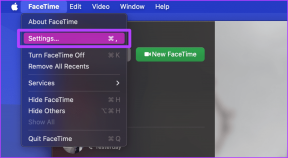Kako paketno pretvoriti fotografije z Adobe Bridge
Miscellanea / / November 29, 2021
Adobe Bridge je eden najboljših brezplačnih alternative aplikaciji Windows 10 Photos. Vse vaše medije združuje na istem mestu in vsebuje tudi kopico neverjetnih funkcij, ki jih ne boste dobili z aplikacijo Stock Photos.

Ena takih priročnih funkcij v programski opremi vam omogoča paketno pretvorbo fotografij v drugo obliko datoteke s pomočjo Photoshopa. To funkcijo lahko uporabite za pretvorbo slikovnih datotek RAW v JPEG, PSD ali TIFF in jo celo uporabite za zagon Dejanja v Photoshopu na vseh vaših datotekah.
Preberite, če želite izvedeti, kako lahko paketno pretvarjate fotografije z Adobe Bridge, skupaj s hitrim pregledom, kako lahko uporabite programsko opremo za serijsko obdelavo slik, preden jih pretvorite.
Kako serijsko obdelati fotografije z Adobe Bridge
Preden začnemo pretvarjati fotografije v drugo obliko datoteke, si oglejmo, kako lahko z Adobe Bridge obdelujete več slik hkrati. Prepričajte se, da imate Photoshop nameščen v vašem sistemu in nato sledite tem preprostim korakom za obdelavo več fotografij z Bridgeom:
Korak 1: Zaženite Bridge in nato v meniju datotek izberite Odpri, da izberete mapo, ki vsebuje vse slike, ki jih želite obdelati skupaj.

2. korak: Zdaj z desno miškino tipko kliknite prvo fotografijo in nato izberite možnost Odpri v Camera Raw.

To bo odprlo izbrano fotografijo v Photoshopovem filtru Camera Raw, kjer lahko naredite želene spremembe.
3. korak: Ko ste z urejanjem zadovoljni, kliknite Končano v spodnjem desnem kotu okna Camera Raw.

4. korak: Če želite uporabiti enako urejanje na naslednji sliki, samo z desno miškino tipko kliknite sliko, se pomaknite navzdol do možnosti Nastavitve za razvoj in nato izberite Prejšnja konverzija.

To bo samodejno uporabilo vaše prejšnje spremembe za izbrano sliko. Če želite to narediti za vse slike v mapi, jih samo izberite, medtem ko držite tipko Ctrl, z desno tipko miške kliknite katero koli in nato izberite možnost Prejšnja pretvorba.
Opomba: Paketno obdelavo uporabite samo za podobne slike, ki so bile kliknjene v enakih pogojih. Če skupaj obdelujete popolnoma različne fotografije, ne boste dobili najboljših rezultatov. Pri različnih slikah je najbolje obdelati vsako sliko posebej.
Kako paketno pretvoriti fotografije z Adobe Bridge
Zdaj, ko veste, kako paketno obdelati datoteke z Bridgeom, pojdimo na pretvorbo teh datotek v drugo obliko. Samo sledite tem preprostim korakom za paketno pretvorbo fotografij z Adobe Bridge:
Korak 1: Zaženite Bridge in nato v meniju datotek izberite Odpri, da izberete mapo, ki vsebuje vse slike, ki jih želite pretvoriti skupaj.

2. korak: Izberite vse slike, nato kliknite možnost Orodja v zgornji orodni vrstici, se pomaknite do možnosti Photoshop in nato kliknite Procesor slik.

3. korak: V Procesorju slik izberite lokacijo, na katero želite shraniti slike, tako da kliknete krog poleg osivele možnosti Izberi mapo. Ta korak lahko tudi preskočite, če želite svoje slike shraniti v isto mapo.

Skorak 4: Nato izberite obliko, v katero želite pretvoriti svoje slike, tako da potrdite polje poleg možnosti Shrani kot JPEG, Shrani kot PSD ali Shrani kot TIFF.

Tukaj boste lahko tudi spreminjali kakovost nastalih slik, spreminjali velikost slik in jih celo pretvorili v profil sRGB.
5. korak: Če želite zagnati katero koli dejanje Photoshopa na slikah, potrdite polje poleg možnosti Zaženi dejanje.

6. korak: Zdaj v spustnem meniju izberite dejanje.

7. korak: Ko naredite vse te spremembe, samo kliknite gumb Zaženi v zgornjem desnem kotu in program bo samodejno uporabil vse spremembe na izbranih slikah.

Poleg tega, če želite videti, kako bodo videti vse spremembe, lahko tudi potrdite polje poleg možnosti Odpri prvo sliko za uporabo nastavitev v Procesorju slik.

To bo odprlo prvo sliko v mapi in vam pokazalo, kako bo izgledala po uveljavitvi sprememb. To vam pomaga, da ste popolnoma prepričani, kaj počnete. Pretvorjene slike bodo nato shranjene v ciljno mapo po vaši izbiri.
Postopek traja nekaj časa, zato ne skrbite, če se vse slike ne prikažejo takoj. In če dodate preveč sprememb, bo program obdelal in pretvoril vse slike še dlje.
Preprosto pretvorite vse svoje fotografije z Adobe Bridge
Zdaj, ko veste, kako obdelati in pretvoriti več fotografij z Adobe Bridge, sem prepričan, da boste veliko lažje obdelali velike serije slik.
Še enkrat, ne pozabite, da serijska obdelava ne bo vedno povzročila najlepših slik. Če torej želite doseči popolne rezultate za vsako sliko, je najbolje, da jih uredite posebej.
Naslednji: Če menite, da je paketna pretvorba z Adobe Bridge nekoliko zapletena, si oglejte naslednji članek in si oglejte, kako lahko postopek še bolj poenostavite z IrfanView.